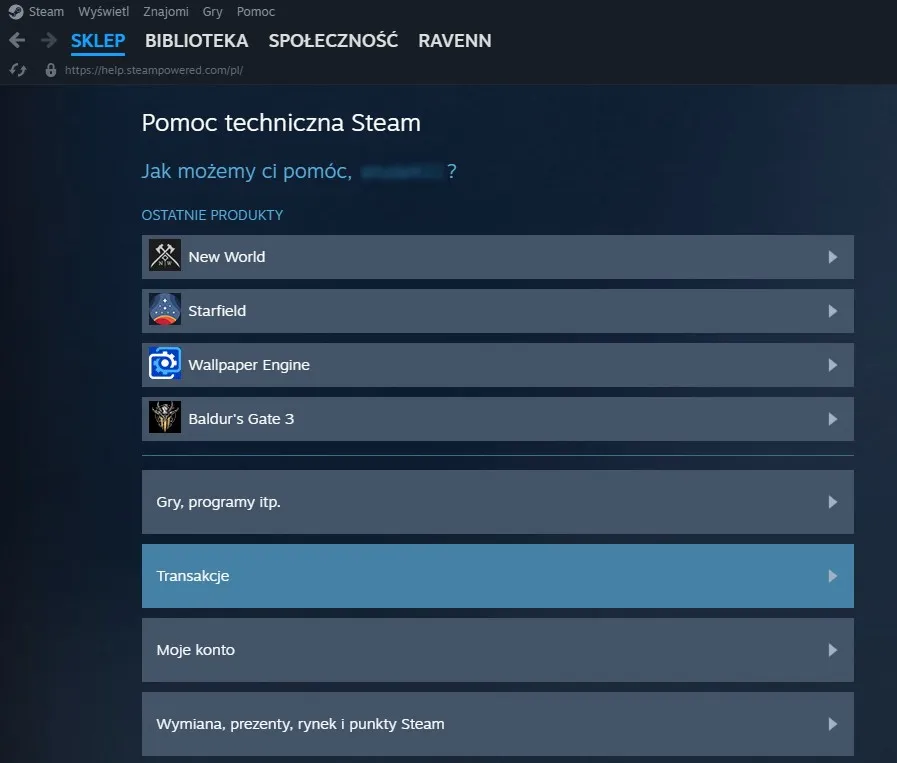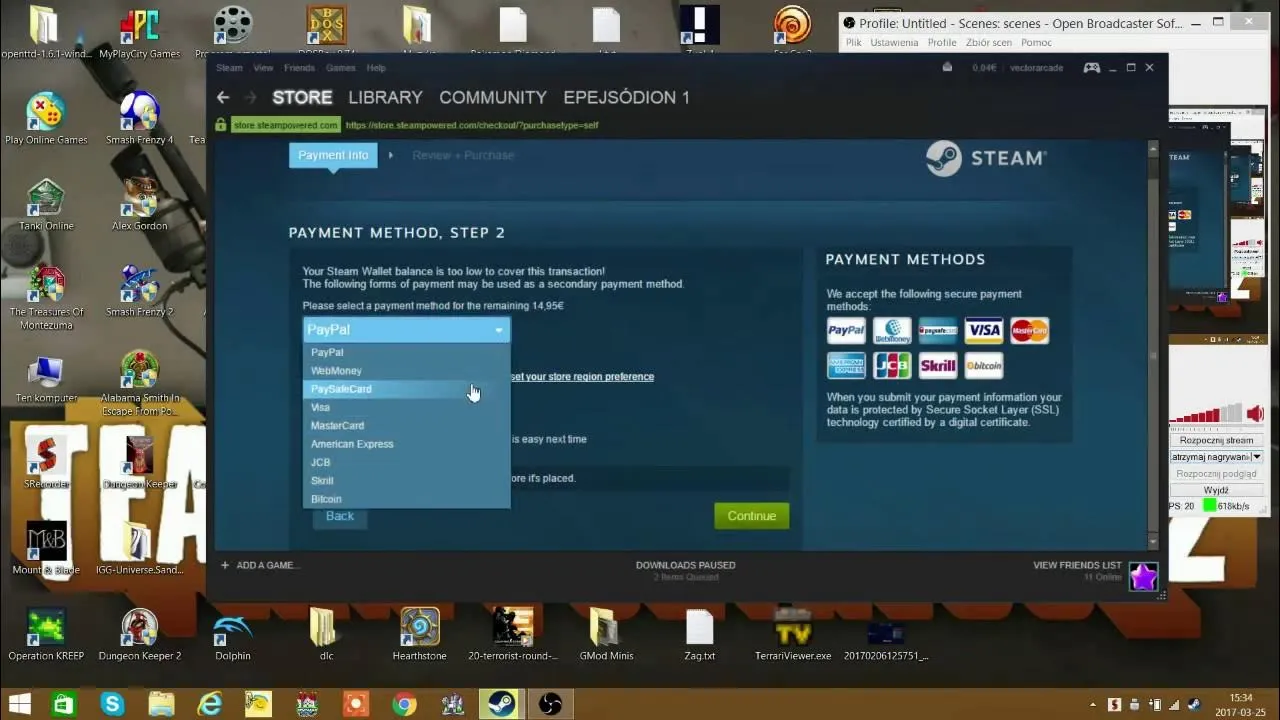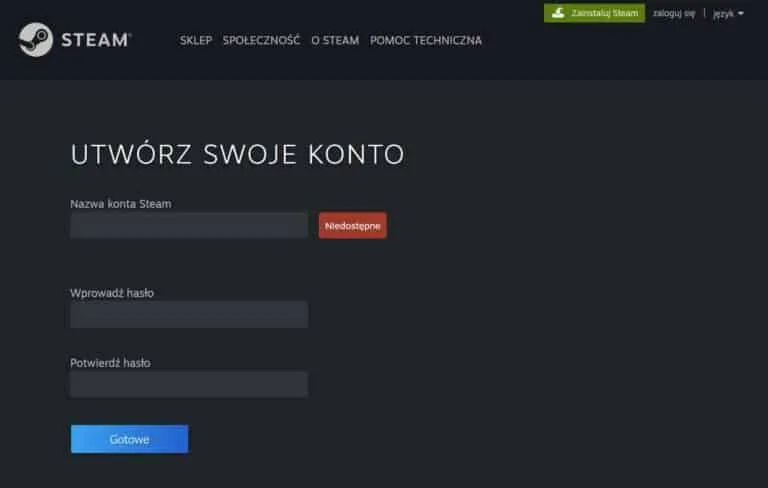Wielu graczy na Steam napotyka problem, gdy ich ulubione gry nie chcą się uruchomić. Dlaczego tak się dzieje? Istnieje wiele czynników, które mogą wpływać na ten problem, od uszkodzonych plików gry po niewłaściwe ustawienia systemowe. Zrozumienie przyczyn tych trudności jest kluczowe dla ich szybkiego rozwiązania.
Aby skutecznie naprawić problem, warto zacząć od kilku podstawowych kroków. Weryfikacja integralności plików gry oraz sprawdzenie minimalnych wymagań systemowych to pierwsze działania, które mogą pomóc przywrócić grę do działania. W dalszej części artykułu przedstawimy szczegółowe wskazówki dotyczące rozwiązywania problemów, które pozwolą cieszyć się grą bez przeszkód.
Kluczowe informacje:- Sprawdź, czy pliki gry są uszkodzone i użyj narzędzia do ich weryfikacji.
- Upewnij się, że Twoje urządzenie spełnia minimalne wymagania systemowe.
- Wyłącz inne aplikacje działające w tle, aby poprawić wydajność.
- Optymalizuj ustawienia Steam, wyłączając automatyczne aktualizacje gier.
- Jeśli problem się powtarza, skorzystaj z narzędzia do sprawdzania integralności plików gier w Steamie.
Sprawdź, dlaczego gra na Steam nie chce się uruchomić i napraw problem
Gdy gra na Steam nie chce się uruchomić, może to być frustrujące. Istnieje wiele powodów, dla których gry mogą nie działać, a zrozumienie tych przyczyn jest kluczowe dla ich naprawy. Warto przyjrzeć się kilku podstawowym czynnikom, które mogą wpłynąć na problem z uruchamianiem.
Jednym z najczęstszych powodów jest to, że pliki gry mogą być uszkodzone. W takich przypadkach pomocne jest użycie narzędzia do weryfikacji plików w Steamie. Ponadto, upewnij się, że Twoje urządzenie spełnia minimalne wymagania systemowe dla danej gry, ponieważ niewłaściwe parametry sprzętowe mogą również prowadzić do problemów z uruchamianiem.
Przeanalizuj minimalne wymagania systemowe dla gry na Steam
Aby sprawdzić, czy Twoje urządzenie spełnia wymagania, odwiedź stronę gry na Steamie. Znajdziesz tam sekcję z wymaganiami systemowymi. Minimalne wymagania to podstawowe parametry, które muszą być spełnione, aby gra mogła działać. Jeśli Twój sprzęt nie spełnia tych wymagań, może to być przyczyną problemów z uruchamianiem.
W przypadku gier wymagających większej mocy obliczeniowej, takich jak te z zaawansowaną grafiką, warto również zwrócić uwagę na zalecane wymagania. Odpowiedni procesor, karta graficzna oraz ilość pamięci RAM mają kluczowe znaczenie dla płynności rozgrywki. Poniżej przedstawiamy tabelę porównawczą wymagań systemowych dla popularnych gier na Steamie.
| Gra | Minimalne wymagania | Zalecane wymagania |
| Gra A | 4 GB RAM, Intel Core i3 | 8 GB RAM, Intel Core i5 |
| Gra B | 8 GB RAM, NVIDIA GTX 660 | 16 GB RAM, NVIDIA GTX 1060 |
Weryfikacja plików gry na Steam: Jak to zrobić skutecznie
Jeśli Twoja gra nadal nie chce się uruchomić, warto przeprowadzić weryfikację plików gry. Aby to zrobić, otwórz klienta Steam, przejdź do biblioteki gier, kliknij prawym przyciskiem myszy na grę i wybierz „Właściwości”. Następnie przejdź do zakładki „Pliki lokalne” i kliknij „Weryfikuj integralność plików gry”. Ten proces pomoże zidentyfikować i naprawić wszelkie uszkodzone pliki.
Weryfikacja plików jest kluczowym krokiem, który może rozwiązać wiele problemów z uruchamianiem gier na Steamie. Pamiętaj, że po zakończeniu tego procesu warto zrestartować klienta Steam, aby upewnić się, że wszelkie zmiany zostały zastosowane.
Ustawienia Steam: Jak dostosować je, aby gra działała
Odpowiednie ustawienia Steam są kluczowe dla zapewnienia płynnej rozgrywki. Czasami nawet niewielkie zmiany w konfiguracji mogą znacząco poprawić wydajność gier. Optymalizacja ustawień klienta Steam może pomóc w rozwiązaniu problemów związanych z uruchamianiem gier.
Jednym z najważniejszych aspektów jest zarządzanie automatycznymi aktualizacjami. Wyłączenie ich może zapobiec zakłóceniom w trakcie gry. Warto również dostosować inne opcje, aby zapewnić, że Twój system działa sprawnie, a gry uruchamiają się bez problemów.
Wyłączanie automatycznych aktualizacji i pobrań w tle
Automatyczne aktualizacje gier mogą być przyczyną nieprzewidzianych problemów podczas rozgrywki. Gdy gra jest aktualizowana w tle, może to spowodować, że gra na Steam nie chce się uruchomić lub działać wolniej. Aby temu zapobiec, warto wyłączyć tę funkcję. Aby to zrobić, przejdź do ustawień Steam, wybierz sekcję „Pobieranie” i zdecyduj, kiedy chcesz, aby aktualizacje były przeprowadzane.
Warto również ograniczyć pobieranie gier w tle. Możesz ustawić limit na pobieranie danych, co pozwoli na lepszą kontrolę nad tym, ile zasobów wykorzystuje Steam. Dzięki temu Twój komputer będzie miał więcej mocy do uruchamiania gier, a Ty unikniesz problemów z uruchamianiem gier Steam.
Czytaj więcej: Jak zdobyć darmowe gry na Xbox One - Poznaj sposoby!
Konflikty z innymi aplikacjami: Jak je zidentyfikować i usunąć
Innym istotnym czynnikiem, który może wpływać na uruchamianie gier, są konflikty z innymi aplikacjami działającymi w tle. Wiele programów, takich jak oprogramowanie antywirusowe czy aplikacje do nagrywania ekranu, może powodować problemy z uruchamianiem gier na Steam. Dlatego ważne jest, aby zidentyfikować te programy i zamknąć je przed rozpoczęciem gry.
Niektóre aplikacje mogą zajmować zbyt dużo pamięci RAM lub procesora, co prowadzi do spowolnienia systemu. Zrozumienie, które aplikacje mogą powodować konflikty, jest kluczowe dla poprawy wydajności gier na Steamie. Zamykanie niepotrzebnych programów przed grą może znacząco poprawić jej działanie.
Zamykanie aplikacji działających w tle dla lepszej wydajności
Wiele osób nie zdaje sobie sprawy, że aplikacje działające w tle mogą znacząco wpływać na wydajność gier. Gdy gra na Steam nie chce się uruchomić, warto sprawdzić, jakie programy są aktywne. Niepotrzebne aplikacje mogą zajmować cenne zasoby systemowe, co prowadzi do spowolnienia działania gier.
Aby poprawić wydajność, zacznij od zidentyfikowania aplikacji, które mogą powodować problemy. Możesz to zrobić za pomocą Menedżera zadań. Wystarczy nacisnąć kombinację klawiszy Ctrl + Shift + Esc, aby go otworzyć. Zobaczysz listę wszystkich działających programów, a także ich zużycie pamięci i procesora. Zamknij te, które nie są potrzebne w danym momencie, aby zapewnić, że Twoja gra ma wystarczająco dużo zasobów.
- Oprogramowanie antywirusowe
- Aplikacje do nagrywania ekranu
- Klienty torrentowe
- Komunikatory internetowe
- Programy do synchronizacji plików
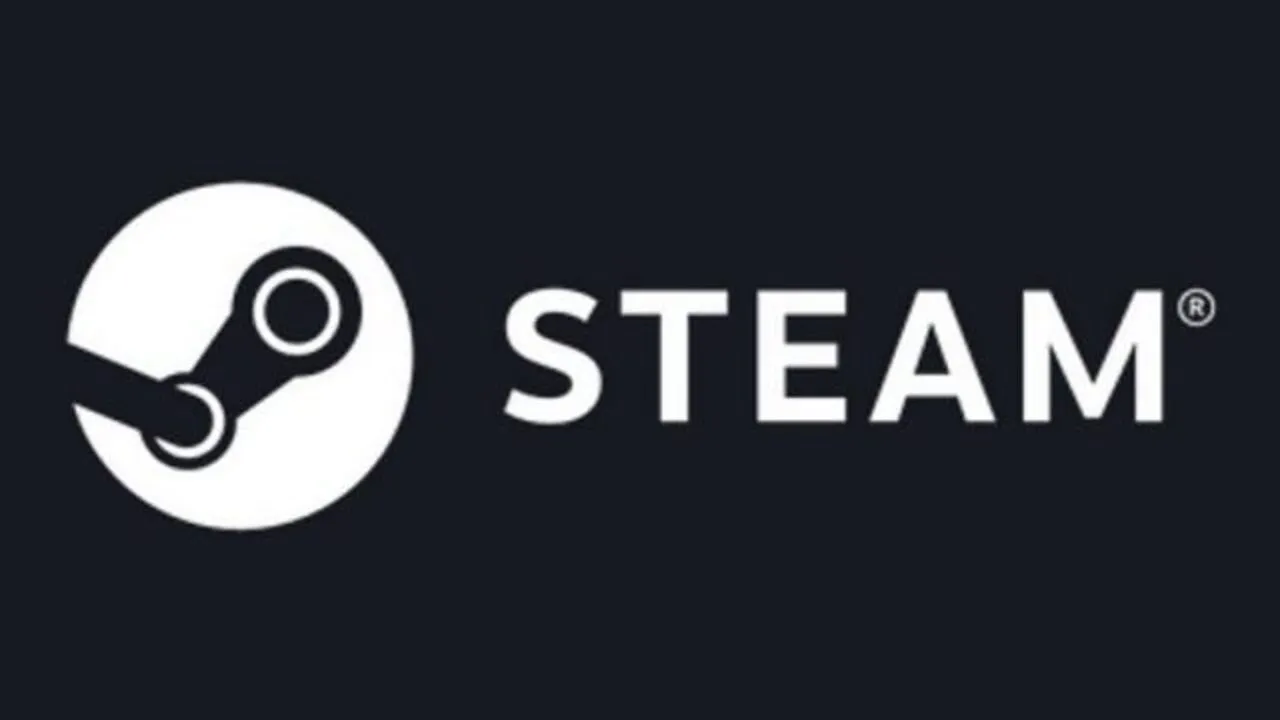
Pomoc techniczna Steam: Gdzie szukać dodatkowych rozwiązań
Jeśli mimo wszystko nadal napotykasz problemy, warto skorzystać z oficjalnej pomocy technicznej Steam. Na stronie wsparcia znajdziesz wiele przydatnych informacji i poradników dotyczących rozwiązywania problemów. Możesz także skontaktować się z obsługą klienta, która pomoże Ci w rozwiązaniu trudności związanych z uruchamianiem gier.
Dodatkowo, społeczność Steam jest świetnym miejscem do zadawania pytań i dzielenia się doświadczeniami. Forum użytkowników oraz grupy dyskusyjne mogą dostarczyć cennych wskazówek, które pomogą Ci w rozwiązaniu problemów z uruchamianiem gier Steam.
Optymalizacja ustawień i zamykanie aplikacji dla lepszej gry
Aby skutecznie rozwiązać problemy z uruchamianiem gier na Steam, kluczowe jest zamknięcie niepotrzebnych aplikacji działających w tle. Wiele programów, takich jak oprogramowanie antywirusowe czy aplikacje do nagrywania ekranu, może znacząco wpływać na wydajność gier, zajmując cenne zasoby systemowe. Dlatego warto regularnie sprawdzać Menedżera zadań, aby zidentyfikować i zakończyć procesy, które nie są potrzebne podczas grania.
Dodatkowo, optymalizacja ustawień Steam, w tym wyłączenie automatycznych aktualizacji i ograniczenie pobierania w tle, może znacząco poprawić komfort rozgrywki. Warto dostosować te opcje, aby uniknąć zakłóceń w trakcie gry. W przypadku dalszych problemów, korzystanie z oficjalnej pomocy technicznej Steam oraz zasobów społecznościowych może przynieść cenne rozwiązania i porady, które pomogą w rozwiązaniu napotkanych trudności.